Microsoft einfaldar Teams Chatbots með Power Virtual Agents

Microsoft var í samstarfi við Power Virtual Agents, spjallbotnavettvang með litlum kóða. Það mun auðvelda þróun Chatbots á Microsoft Teams. Lestu meira.
Ef þú vilt deila upplýsingum fljótt með öllum samstarfsmönnum þínum geturðu sent tölvupóst á rásina sem þeir eru hluti af. Á þennan hátt munu allir rásarmeðlimir fá tölvupóstinn og þú getur fljótt dreift þeim upplýsingum. En stundum er þessi eiginleiki ekki tiltækur og tölvupóstur rásarinnar virkar ekki.
Fyrst af öllu skaltu hafa samband við upplýsingatæknistjórann þinn og tryggja að þessi eiginleiki sé virkur, annars virkar hann ekki. Kerfisstjórinn þinn þarf að virkja tölvupóstsamþættingareiginleikann undir stillingum Teams org-wide.
Þeir þurfa að fara í Teams Admin Center og velja Org-Wide Settings .
Tölvupóstsamþætting er í boði undir Teams Settings .
Stjórnandinn þinn þarf að leyfa notendum að senda tölvupóst á netfang rásar .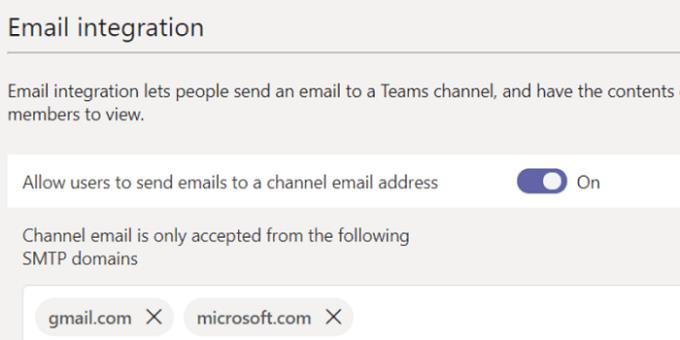
Auk þess þurfa þeir að ganga úr skugga um að netfang sendanda sé ekki læst í Teams Admin Center. Undir Samþætting tölvupósts, farðu í Rás tölvupóstur er aðeins samþykktur frá eftirfarandi SMTP lénum .
Gakktu úr skugga um að reiturinn sé annað hvort tómur eða innihaldi netfangið eða lénið sem þú vilt að notendur fái tölvupóst frá.
Ekki gleyma að ýta á bil eftir að hafa sett ákveðin netföng eða lén á hvítlista. Annars vista Teams ekki stillingarnar. Þess má geta að þú getur ekki sent tölvupóst á rás ef þú ert að nota Office 365 ríkisstjórnaráætlun — af augljósum ástæðum.
Teymiseigandinn eða rásarstjórinn getur sett upp sérstakar stillingar til að takmarka hverjir geta sent tölvupóst á netfang rásarinnar. Kannski hefur stjórnunarvalkosturinn verið virkur. Hafðu samband við eiganda liðsins eða rásarstjóra og biddu þá að athuga hvort þú hafir leyfi til að senda tölvupóst á rásina.
Til að athuga stillingarnar skaltu hægrismella á rásina og velja Fá netfang .
Smelltu síðan á Ítarlegar stillingar .
Gakktu úr skugga um að valkosturinn sem segir Leyfa öllum að senda tölvupóst á þetta netfang sé virkur.
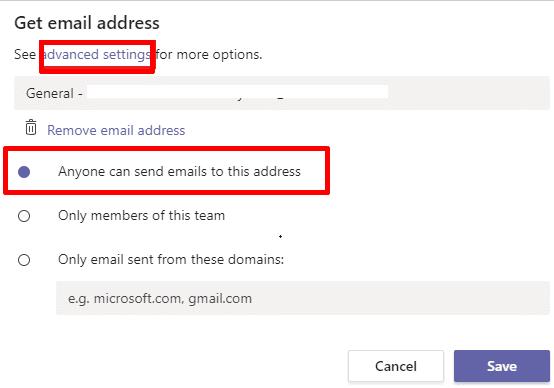
Ef SharePoint mappan sem tengist rásinni sem þú ert að reyna að senda tölvupóst á hefur verið endurnefna, eytt eða tókst ekki að samstilla, muntu ekki geta sent út tölvupóstinn þinn. Smelltu á erfiðu rásina, veldu Skrár og ýttu síðan á Sync hnappinn.
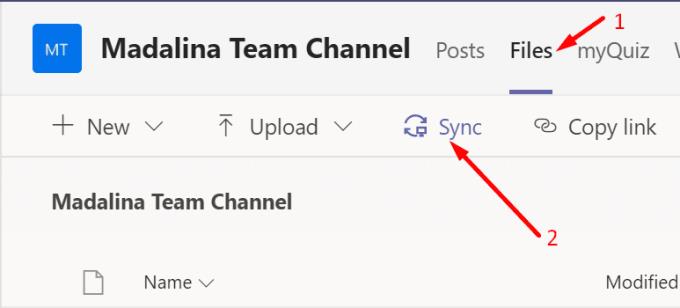
Ef þú getur ekki sent út tölvupóst á rásarpóstinn með því að nota skjáborðsforritið skaltu skrá þig út og hætta í Teams. Ræstu síðan nýjan vafraflipa í einkastillingu og skráðu þig inn á Teams Online. Athugaðu hvort þú getir sent tölvupóstinn núna.
Að auki muntu ekki geta sent tölvupóst á netfang rásarinnar ef:
Fækkaðu skráarviðhengjum, breyttu stærð eða þjappaðu myndunum þínum og athugaðu niðurstöðurnar.
Ef tölvupóstur á Teams rás virkar ekki, gæti upplýsingatæknistjórinn þinn hafa gert eiginleikann óvirkan eða rásarstillingarnar takmarka hverjir mega senda tölvupóst. Auk þess skaltu athuga hvort þú getir sent rásinni tölvupóst með því að nota Teams for Web og fækka skráaviðhengjum. Láttu okkur vita ef þessar lausnir leystu vandamál þitt.
Microsoft var í samstarfi við Power Virtual Agents, spjallbotnavettvang með litlum kóða. Það mun auðvelda þróun Chatbots á Microsoft Teams. Lestu meira.
Ef þú ert með ARM64 tæki, þá veistu að Microsoft er loksins að vinna að því að fínstilla bráðnauðsynlegt vinnuapp fyrir þennan arkitektúr.
Ef Microsoft Teams tilkynningin þín hverfur ekki skaltu opna forritastillingarnar, slökkva á tilkynningum, bíða í nokkrar mínútur og kveikja síðan á þeim aftur.
Lagaðu vandamálið sem miðast við Microsoft Teams vafraútgáfur sem eru ekki studdar með því að halda hugbúnaði uppfærðum, með huliðsstillingu eða Android appinu.
Microsoft Teams er að fá fullt af nýjum fundum eiginleikum, þar á meðal Dynamic view, Together mode, myndbandssíur og lifandi viðbrögð.
Bluetooth heyrnartólið þitt virkar ekki með Microsoft Teams? Í þessari handbók sýnirðu þér bestu aðferðirnar sem geta lagað þetta vandamál.
Microsoft Teams er eitt af miklu notuðu samstarfsverkfærunum með yfir 20 milljónir virkra notenda á hverjum degi. Þjónustan býður upp á eiginleika eins og spjallskilaboð, mynd- og hljóðfundi, skráa-sh...
Microsoft Teams er frábært samskiptatæki fyrir notendur á öllum kerfum en þegar þú ert búinn að nota það, það er þar sem appið byrjar að verða pirrandi. Ef þú ert ekki að nota Te…
Fyrir stofnanir með marga liðsmenn, býður Microsoft Teams upp á möguleika á að búa til aðskilin teymi fyrir hverja deild í fyrirtækinu, með meðlimum innan hvers teymi. Þjónustan býður upp á…
Microsoft Teams var hleypt af stokkunum sem beinn keppinautur við Slack og hefur verið ein ört vaxandi þjónusta í sögu Redmond risans og er nú eitt af þeim verkfærum sem víða er mælt með til samstarfs...
Þegar við æfum félagslega fjarlægð og fjarvinnu er erfitt að ákveða hvort þú sért rétt klæddur fyrir frjálslegt myndbandsspjall við vini þína eða fyrir myndbandsráðstefnu með félaga þínum...
Microsoft Teams hefur allar leiðir til að halda liðinu þínu uppfærðu með samstarfsverkfærum eins og Office eindrægni, beinskilaboðum, hljóð-/myndsímtölum, skjádeilingu og samþættingarvalkostum. Með ég…
Microsoft Teams hefur orðið eitt af leiðandi myndfundaforritum frá upphafi heimsfaraldursins, sérstaklega fyrir menntastofnanir og stórar stofnanir. Ólíkt Zoom og Google...
Sýningarmyndin eða prófílmynd hvers reiknings sem er - samfélagsmiðlar eða á annan hátt - er mikilvægt auðkenni. Það gerir samstarfsmönnum okkar og vinum kleift að setja svip á nöfnin okkar, byggja upp traust ...
Microsoft Teams er almennt hyllt sem eitt af fullkomnustu myndfundaverkfærum sem til eru. Fyrirtækið með aðsetur í Redmond hefur unnið frábært starf við innra myndbandssamstarfstæki sitt á tíma...
Microsoft Teams er frábært tól sem getur auðveldlega hjálpað mörgum liðsmönnum að vinna sín á milli í fjarvinnu. Það býður upp á spjall, getu til að deila skrám og jafnvel wiki hluta sem geta hjálpað til við að útlista…
Zoom er einn ört vaxandi fjarsamvinnuvettvangurinn þökk sé alhliða ókeypis áætluninni sem kemur með fullt af fríðindum, þar á meðal eins og sérsniðnum bakgrunni, allt að 100 þátttakendur ...
Þar til nýlega hafði Teams ekki möguleika á að svara einstökum textaskilum. En eftir að hafa fengið nóg af beiðnum hefur Microsoft bætt við þessum eiginleika sem mikil eftirvænting er. Í dag ætlum við að kenna þér…
Ef fyrirtæki þitt notar Microsoft Azure AD og vill kanna Teams áður en þú ákveður að borga fyrir það, Teams Exploratory er hér til að hjálpa þér. Með þessu geturðu upplifað Teams eins og þú hafir p...
Microsoft Teams hefur kynnt nýjan eiginleika sem kallast Saga. Það hjálpar þér að fletta auðveldlega að öllum áður heimsóttum valmyndum og skjám í Teams svo að þú þurfir ekki að vafra um allt notendaviðmótið...
Leystu Apple iTunes villu sem segir að iTunes Library.itl skráin sé læst, á læstum diski, eða þú hefur ekki skrifheimild fyrir þessa skrá.
Geturðu ekki fundið út hvernig á að endurtaka lag eða lagalista í Apple iTunes? Við gátum ekki heldur í fyrstu. Hér eru nokkrar nákvæmar leiðbeiningar um hvernig það er gert.
Hvernig á að búa til nútímalegar myndir með því að bæta við ávölum hornum í Paint.NET
Notaðirðu Delete for me á WhatsApp til að eyða skilaboðum frá öllum? Engar áhyggjur! Lestu þetta til að læra að afturkalla Eyða fyrir mig á WhatsApp.
Hvernig á að slökkva á pirrandi AVG tilkynningum sem birtast neðst í hægra horninu á skjánum.
Þegar þú ákveður ertu búinn með Instagram reikninginn þinn og vilt losna við hann. Hér er handbók sem mun hjálpa þér að eyða Instagram reikningnum þínum tímabundið eða varanlega.
Lærðu skref fyrir skref hvernig á að slökkva á smellanlegum tenglum í Notepad++ með þessari auðveldu og fljótlegu kennslu.
Losaðu þig við að þáttur birtist á Up Next á Apple TV+ til að halda uppáhaldsþáttunum þínum leyndu fyrir öðrum. Hér eru skrefin.
Uppgötvaðu hversu auðvelt það er að breyta prófílmyndinni fyrir Disney+ reikninginn þinn á tölvunni þinni og Android tæki.
Ertu að leita að Microsoft Teams valkostum fyrir áreynslulaus samskipti? Finndu bestu valkostina við Microsoft Teams fyrir þig árið 2023.























